Takriban watumiaji wote wanaofanya kazi zaidi au chini ya programu hii wanajua kuwa unaweza kuunda meza katika kichakataji cha maneno cha Microsoft Word. Ndio, kila kitu hapa hakijatekelezwa kitaalam kama ilivyo kwa Excel, lakini kwa mahitaji ya kila siku uwezo wa mhariri wa maandishi ni zaidi ya kutosha. Tayari tumeandika mengi juu ya huduma za kufanya kazi na meza kwenye Neno, na katika nakala hii tutaangalia mada nyingine.
Jinsi ya kupanga meza kwa alfabeti? Uwezekano mkubwa zaidi, hili sio swali maarufu zaidi kati ya watumiaji wa Microsoft, lakini si kila mtu anajua jibu lake. Katika makala hii, tutakuonyesha jinsi ya kupanga yaliyomo kwenye jedwali kwa alfabeti, na pia jinsi ya kupanga safu mahususi.
1. Chagua meza na yaliyomo yake yote: kufanya hivyo, weka mshale kwenye kona yake ya juu kushoto, kusubiri mpaka ishara ya kusonga meza inaonekana (msalaba mdogo ulio kwenye mraba) na ubofye juu yake.

2. Nenda kwenye kichupo "Muundo"(sura "Kufanya kazi na meza") na bonyeza kitufe "Kupanga" iko kwenye kikundi "Takwimu".

Kumbuka: Kabla ya kuanza kupanga data kwenye jedwali, tunapendekeza kukata au kunakili habari iliyo kwenye kichwa (safu ya kwanza) hadi mahali pengine. Hii sio tu itafanya upangaji iwe rahisi, lakini pia itawawezesha kuweka kichwa cha meza mahali pake. Ikiwa nafasi ya safu ya kwanza ya jedwali sio muhimu kwako, na inapaswa pia kupangwa kwa alfabeti, chagua pia. Unaweza pia kuchagua tu meza bila kichwa.
3. Chagua chaguzi zinazohitajika za kupanga data kwenye dirisha linalofungua.

Ikiwa unataka data ipangwe kulingana na safu wima ya kwanza, katika Panga Kwa, Kisha Kwa, Kisha Kwa sehemu, weka Safu wima 1.

Ikiwa kila safu ya jedwali inapaswa kupangwa kwa mpangilio wa alfabeti, bila kujali safu zingine, unahitaji kufanya hivi:
- "Panga kwa"- "Safu wima 1";
- "Kisha kwa"- "Safu wima 2";
- "Kisha kwa"— “Safu wima 3.”
Kumbuka: Katika mfano wetu, tunapanga safu ya kwanza kwa herufi.
Katika kesi ya data ya maandishi, kama katika mfano wetu, vigezo "Aina" Na "Kwa" kwa kila mstari unapaswa kuachwa bila kubadilishwa ( "maandishi" Na "vifungu", kwa mtiririko huo). Kwa kweli, haiwezekani kupanga data ya nambari kwa alfabeti.

Safu wima ya mwisho kwenye dirisha " Inapanga" inawajibika kwa aina ya upangaji:
- "Kupanda"- kwa mpangilio wa alfabeti (kutoka "A" hadi "Z");
- "kushuka"- kwa mpangilio wa alfabeti ya nyuma (kutoka "Z" hadi "A").

4. Baada ya kuweka maadili yanayotakiwa, bofya "SAWA" kufunga dirisha na kuona mabadiliko.

5. Data katika jedwali itapangwa kwa alfabeti.
Usisahau kurudisha kofia mahali pake. Bofya kwenye seli ya kwanza ya jedwali na ubofye "CTRL+V" au kifungo "Ingiza" katika Group "Ubao wa kunakili"(tabo "Nyumbani").

Panga safu wima ya jedwali moja kwa kialfabeti
Wakati mwingine unahitaji kupanga data kwa mpangilio wa alfabeti kutoka safu moja tu ya jedwali. Zaidi ya hayo, hii lazima ifanyike kwa njia ambayo habari kutoka kwa safu nyingine zote inabaki mahali pake. Ikiwa inahusu safu ya kwanza pekee, unaweza kutumia njia iliyoelezwa hapo juu, kuifanya kwa njia sawa na tulivyofanya katika mfano wetu. Ikiwa hii sio safu wima ya kwanza, fanya yafuatayo:
1. Chagua safu wima ya jedwali ambayo ungependa kupanga kwa alfabeti.

2. Katika kichupo "Muundo" katika kikundi cha zana "Takwimu" bonyeza kitufe "Kupanga".

3. Katika dirisha linalofungua, katika sehemu "Kwanza kwa" chagua chaguo la awali la kupanga:
- data ya seli maalum (kwa mfano wetu hii ni barua "B");
- onyesha nambari ya mlolongo wa safu iliyochaguliwa;
- kurudia hatua sawa kwa sehemu za "Kisha By".

Kumbuka: Ni aina gani ya kuchagua ya kuchagua (vigezo "Panga kwa" Na "Kisha kwa") inategemea data kwenye seli za safu. Katika mfano wetu, wakati seli za safu ya pili zina herufi tu za upangaji wa alfabeti, inatosha kuonyesha tu katika sehemu zote. "Safu wima 2". Katika kesi hii, hakuna haja ya kufanya udanganyifu ulioelezwa hapo chini.
4. Chini ya dirisha, chagua kubadili chaguo "Orodha" kwa nafasi inayohitajika:
- "Safu ya kichwa";
- "Hakuna mstari wa kichwa."

Kumbuka: Kigezo cha kwanza "huvutia" kichwa ili kupanga, pili inakuwezesha kupanga safu bila kuzingatia kichwa.
5. Bonyeza kitufe hapa chini "Chaguo".
6. Katika sehemu "Panga Chaguzi" angalia kisanduku karibu na kipengee "Safu wima pekee".

7. Kufunga dirisha "Panga Chaguzi"(Kitufe cha "Sawa"), hakikisha kwamba kisanduku cha kuteua kilicho karibu na vipengee vyote vya aina ya kupanga kimetiwa alama "Kupanda"(utaratibu wa alfabeti) au "kushuka"(reverse mpangilio wa alfabeti).

8. Funga dirisha kwa kubofya "SAWA".

Safu utakayochagua itapangwa kwa alfabeti.
Ni hayo tu, sasa unajua jinsi ya kupanga jedwali la Neno kwa alfabeti.
Katika nyenzo hii tutaangalia swali la jinsi ya kupanga orodha kwa alfabeti katika Neno. Programu iliyoundwa na Microsoft haina uwezo kamili wa kupanga data ambayo mtumiaji huingiza. Hata hivyo, nyaraka mara nyingi zinahitaji maendeleo ya orodha za alfabeti. Kwa hiyo, mpango huo una uwezo wa kupanga masharti. Hebu tujadili.
Maagizo
Kwanza, ili kutatua swali la jinsi ya kupanga alfabeti katika Neno, tunazindua mhariri wa maandishi. Unaweza pia kufungua hati iliyoundwa hapo awali. Weka mshale mahali pazuri.
Orodha inaonekana kama aya tofauti ya maandishi. Kwa hiyo, ni muhimu kutoa uwezekano wa kutenganisha kipande kilichochaguliwa kutoka kwa uliopita.

Ingiza
Tunaendelea kwenye hatua inayofuata ya kutatua swali la jinsi ya kupanga alfabeti katika Neno. Ingiza mistari ya orodha. Katika kesi hii, hatuzingatii utaratibu wa tukio. Tunamaliza kila pointi kwa kuingiza mhusika anayehusika na "kurudi kwa gari". Kwa maneno mengine, bonyeza Enter. Tunaendelea kwenye hatua inayofuata ya kutatua swali la jinsi ya kupanga alfabeti katika Neno. Chagua mistari ya orodha na ufungue kisanduku cha mazungumzo. Shukrani kwa hilo, unaweza kubinafsisha upangaji wa maandishi. Kuita chombo hiki, tumia kitufe kinachoonyesha herufi "A" na "Z", pamoja na mshale unaoelekea chini.

Kazi hii iko kwenye menyu kuu ya Neno kwenye kichupo cha "Nyumbani". Katika safu ya "Kwanza kwa", "aya" zinaonyeshwa. Tunaiacha bila kubadilika. Marekebisho ya orodha iliyo karibu ya "Aina" ni muhimu ikiwa nambari au tarehe zinatumiwa. Kidogo kulia kuna sehemu kadhaa zinazobainisha mwelekeo wa kupanga. Chagua chaguo sahihi kwa kubofya na panya. Ili kutatua swali la jinsi ya kupanga alfabeti katika Neno, hali moja muhimu inapaswa kuzingatiwa.
Ikiwa kipande cha hati, pamoja na mistari, kinajumuisha kichwa, lazima uangalie sanduku karibu na uandishi unaofanana. Iko chini ya dirisha. Hapo awali, upangaji unafanywa bila kuzingatia kesi ya barua.
Unaweza kuhakikisha kuwa orodha inaanza na herufi kubwa kwanza, kisha herufi ndogo. Ili kufanya hivyo, tunatumia mipangilio ya ziada. Bofya kitufe cha "Chaguo", iko kwenye dirisha na mipangilio ya msingi.
Muundo tata
Sasa tutakuambia jinsi ya kupanga alfabeti kwenye jedwali la Neno. Sio ngumu. Chagua meza. Nenda kwenye kichupo cha "Mpangilio". Bonyeza kitufe cha "Panga". Iko katika kikundi cha "Data". Katika dirisha linalofungua, chagua vigezo muhimu. Iwapo ni muhimu ili data isambazwe kulingana na safu wima ya kwanza, katika sehemu ya "Panga kwa", weka "Safu wima 1". Unaweza kufanya vipengele vya kujitegemea. Weka maadili yanayotakiwa. Bofya Sawa. Hii itakuruhusu kuona mabadiliko.
Data imepangwa kwa alfabeti. Kofia lazima irudishwe mahali pake. Bofya kwenye seli ya kwanza ya jedwali na utumie njia ya mkato ya kibodi CTRL+V. Unaweza pia kupanga safu wima moja kwa mpangilio wa alfabeti. Taarifa zingine zote zinapaswa kubaki mahali. Unaweza kutumia maagizo yaliyoelezwa hapo juu ikiwa mchakato unagusa safu ya kwanza.
Maagizo
Ili kupanga mistari rahisi ya maandishi ya moja, kwanza ichague. Wakati wa kuunda hati mpya, menyu chaguomsingi ya kuhariri maandishi iko kwenye kichupo cha Nyumbani. Ikiwa haujaifungua kwa sasa, ifungue. Hapa unahitaji sehemu ya "Aya", ambayo ina kifungo kinachofungua dirisha la mipangilio ya data - bofya.
Katika dirisha hili, unaweza kuweka hali tatu za kupanga ambazo zinaweza kutumika kwa data iliyochaguliwa kwa mfululizo. Wamegawanywa katika sehemu tatu "Kwanza Kwa" na "Kisha Kwa", lakini wakati wa kupanga mistari ya aya, ni ya kwanza tu. Kila sehemu ina orodha mbili kunjuzi. Katika ya kwanza yao, ili kupanga mistari ya maandishi, unahitaji kuacha thamani ya msingi "aya" iliyochaguliwa, na ya pili ("aina") - "maandishi". Ikiwa kamba hizi ni maadili ya tarehe au nambari, basi katika orodha ya pili unaweza kutaja vitu vinavyolingana. Kwa kuongeza, kuna kubadili kwa mwelekeo wa kuchagua - kupanda au kushuka. Pia kuna kitufe cha "Chaguo" kinachofungua orodha mipangilio ya ziada. Ndani yake unaweza kutaja tabia ya kitenganishi cha shamba kilichotumiwa na hitaji la kuzingatia barua. Unaweza pia kuchagua alfabeti ya lugha ya kutumia kwa kupanga. Baada ya kuweka vigezo vyote muhimu, bofya kitufe cha "Sawa" ili kuanza operesheni.
Ikiwa unahitaji kupanga data iliyowekwa ndani, basi unahitaji kutenda kwa njia sawa wakati wa kupanga safu moja. Na ikiwa unahitaji kupanga data kwa safu mbili au tatu, basi unahitaji kuzichagua zote na kisha sehemu ya pili na ya tatu ya hali itapatikana kwenye dirisha la mipangilio ya upangaji. Vitendo vilivyobaki sio tofauti na kupanga tu kamba.
Unaweza kuingiza vipande vya jedwali kutoka kwa kihariri cha Microsoft Excel kwenye hati za Neno. Hii inafanya chaguo ngumu zaidi za kupanga data iwezekanavyo. Wanaweza kufanywa katika Excel, kwa kutumia kazi yake na data, na kisha kuhamisha vipande muhimu kwenye hati za mhariri wa maandishi na, ikiwa ni lazima, uhariri hapa.
Vyanzo:
- jinsi ya kufanya hivyo kwa alfabeti katika Neno
Katika lugha mbalimbali za programu, "taarifa za masharti" hutumiwa kupima hali. Mhariri wa lahajedwali la Microsoft Office Excel ana seti yake ya kazi, ambayo inaweza kuitwa lugha ya programu iliyorahisishwa sana. Ndani yake, kazi ya "IF" ni analog ya operator masharti.
Utahitaji
- Mhariri wa lahajedwali wa Microsoft Office Excel.
Maagizo
Teua kisanduku kwenye lahajedwali ambapo ungependa kitendakazi cha jaribio la hali kiwekwe, na uendeshe Mchawi wa Mfumo. Hii inaweza kufanywa kwa kubofya ikoni iliyo upande wa kushoto wa upau wa fomula. Katika dirisha linalofungua, panua kushuka kwa "Jamii" na uchague mstari wa "Logical". Orodha ya kazi itaonekana chini ya orodha hii - chagua mstari wa "IF" ndani yake, bofya OK na Excel itafungua fomu ya kuunda kazi. Fomu hiyo hiyo inaweza kuitwa kwa njia nyingine - katika kikundi cha amri cha "Maktaba na Kazi" kwenye kichupo cha "Mfumo", fungua orodha ya kushuka ya "Logical" na uchague "IF".
Katika sehemu ya "Log_expression" weka hali, ambayo kazi hii inapaswa kuangalia. Kwa mfano, ikiwa unataka kuangalia kama thamani katika kisanduku A1 ni hasi, anza kwa kubofya kisanduku hicho na kipanya au uweke mwenyewe anwani yake (A1). Kisha ongeza chini ya ishara na sifuri ili kupata kitu kama hiki: A1
Nenda kwenye sehemu ya fomu inayofuata - "Thamani_kama_kweli". Weka ndani yake nambari, neno, au anwani ya seli kwenye jedwali ambayo seli hii inapaswa kuonyesha ikiwa imetolewa hali kufanyika. Neno au kifungu lazima kiingizwe kwa nukuu, nambari lazima iingizwe bila nukuu, na njia rahisi ya kuingiza anwani ya seli ni kubofya juu yake na kiashiria cha kipanya. Kwa mfano kutoka kwa hatua ya awali, unaweza kuweka maandishi ""thamani ni hasi"" hapa.
Jaza sehemu inayofuata ya fomu - "Thamani_kama_kweli" kwa njia sawa kabisa na ile ya awali, lakini weka ndani yake thamani ambayo inapaswa kuonyeshwa ikiwa hali maalum haijafikiwa. Katika mfano uliotumiwa, itakuwa busara kuweka uandishi ""thamani sio hasi" hapa.
Bonyeza OK na Excel itaangalia mara moja kile ulichotaja. hali na kuonyesha matokeo. Baada ya kumaliza mchawi, kwa mfano uliotumiwa hapo juu, fomula kwenye seli inapaswa kuonekana kama hii: "=IF(A1)
Kwa Wicrosoft Office Word, kazi nyingi zinazotumia muda zinaweza kukamilika kwa mibofyo michache tu. Ikiwa umeunda orodha na sasa unataka kupanga vitu ndani yake kulingana na alfabeti, tumia zana za kuhariri.

Maagizo
Ili kukamilisha kazi hii, lazima utumie chombo cha "Kupanga". Inapatikana tu katika hali ya uhariri wa jedwali. Lakini sio lazima kuchora kwa mkono. Na baada ya kumaliza kufanya kazi na orodha, unaweza tena kurudisha hati kwa muonekano wake wa zamani kwa kubadilisha meza kuwa maandishi.
Chagua kipande cha maandishi ambacho ungependa kupanga pointi nacho alfabeti. Kumbuka kwamba kila kipengee kwenye orodha lazima kianze kwenye mstari mpya. Nenda kwenye kichupo cha "Ingiza" na katika sehemu ya "Majedwali", bofya kitufe cha mshale chini ya kijipicha cha "Jedwali".
Kutoka kwa menyu ya muktadha ya zana, chagua Geuza hadi Jedwali. Sanduku la mazungumzo jipya litaonekana ambapo unaweza kuweka chaguo za ziada. Unaweza pia kukubali tu maadili ya chaguo-msingi, kisha jedwali litaundwa kutoka safu moja, ambapo kila kipengee kipya cha orodha kitawekwa kwenye safu tofauti.
Chagua jedwali iliyoundwa, menyu ya "Kazi na meza" itapatikana. Fungua kichupo cha Mpangilio na upate sehemu ya Data. Bofya kwenye kitufe cha "Panga" ndani yake. Kisanduku kipya cha mazungumzo kitafunguliwa. Maandishi yanaweza kupangwa kwa mpangilio wa kushuka au wa kupanda (yaani, kutoka kwa herufi "Z" hadi herufi "A", au kinyume chake). Weka alama kwa chaguo linalokufaa.
Bofya kwenye kitufe cha OK, dirisha la "Kupanga" litafunga moja kwa moja. Maandishi katika jedwali yatapangwa kulingana na vigezo unavyotaja. Kisha unaweza kubadilisha jedwali kuwa maandishi au kuficha mipaka yake.
Chagua jedwali na ufungue kichupo cha Mpangilio tena. Katika sehemu ya "Data", bofya kitufe cha "Badilisha kwa Maandishi". Sanduku jipya la mazungumzo litafungua, weka alama kwenye sehemu ya Alama ya Aya ili kila kitu ambacho hapo awali kilikuwa kwenye mstari tofauti kianze na aya mpya. Bofya kwenye kitufe cha OK.
Ikiwa unahitaji kuficha mipaka bila kufuta meza yenyewe, fungua kichupo cha Nyumbani, chagua jedwali, na ubofye kitufe cha mshale karibu na kijipicha cha Mpaka katika sehemu ya Aya. Chagua chaguo la Hakuna Mpaka kutoka kwenye menyu kunjuzi.
Wakati wa kufanya kazi na nyaraka, wakati mwingine unahitaji kuunda meza. Mhariri wa maandishi ya MS Word ana chaguo hili. Kweli, tofauti na lahajedwali za Excel, hutaweza kufanya hesabu ngumu katika jedwali la Neno.

Jinsi ya kuunda meza katika Neno
Weka mshale mahali unapotaka kona ya juu kushoto ya jedwali iwe. Ikiwa unatumia Neno 2003, nenda kwenye menyu ya "Jedwali" na katika kikundi cha "Ingiza", chagua "Jedwali". Katika dirisha jipya, taja idadi ya safu na safu kwa meza yako. Katika sehemu ya "Weka safu wima kiotomatiki", acha maadili chaguo-msingi.
Ili kuunda jedwali katika matoleo ya baadaye ya Word, nenda kwenye kichupo cha Chomeka kwenye kona ya juu kushoto ya upau wa vidhibiti. Katika orodha ya vifungo vya uhariri vinavyoonekana, bofya kitufe cha "Jedwali". Chagua amri ya "Ingiza" na ueleze idadi ya safu na safu kwenye meza.
Jinsi ya kuchora meza katika Neno
Katika Neno 2003, kutoka kwa menyu ya Jedwali, chagua Jedwali la Chora. Mshale utaonekana kama penseli. Weka mahali unayotaka kwenye hati, shikilia kitufe cha kushoto cha panya na uburute kwa diagonally kulia na chini hadi upate mstatili wa upana na urefu uliowekwa. Unapotoa kifungo, sura ya meza iko tayari.
Ili kuongeza safu na safu, zichore na kipanya huku ukishikilia kitufe cha kushoto. Weka mshale juu ya mahali unayotaka kwenye meza na buruta panya kwa mwelekeo mlalo au wima hadi upate seli ya upana na urefu uliokusudiwa. Ikiwa haujaridhika na kitu, ghairi uundaji wa seli kwa kutumia funguo za Ctrl+Z. Jedwali likiwa tayari, bofya mara mbili ili uondoke kwenye modi ya kuchora.
Katika matoleo ya baadaye ya mhariri, nenda kwenye kichupo cha "Ingiza" na ubofye kwenye ikoni ya "Jedwali". Kutoka kwenye orodha, chagua amri ya "Chora meza".
Jinsi ya kuingiza meza kutoka kwa Excel
Katika Neno 2003, bofya kishale cha chini kilicho upande wa kulia wa upau wa vidhibiti (mstari wa juu wa dirisha la mhariri). Kutoka kwa orodha ya Ongeza au Ondoa Vifungo, chagua Binafsisha. Nenda kwenye kichupo cha "Amri" na kwenye dirisha la "Vitengo", bofya kipengee cha "Jedwali". Katika dirisha la Amri, bofya na ushikilie ikoni ya Jedwali la Ongeza Excel na uiburute kwenye upau wa vidhibiti. Sasa ili kuingiza bonyeza tu kwenye ikoni hii.
Katika matoleo ya kisasa ya Neno, nenda kwenye kichupo cha "Ingiza", bofya kwenye ikoni ya "Jedwali" na uangalie "Jedwali la Excel" kwenye orodha.
Kichakataji cha maneno cha Microsoft Office Word hakijaundwa ili kupanga ingizo la mtumiaji. Hata hivyo, katika nyaraka za maandishi mara nyingi ni muhimu kuunda orodha za alfabeti, hivyo kazi ya kupanga masharti imeongezwa kwenye programu. Ni rahisi kutumia, na upangaji kama huo hauwezekani kusababisha ugumu hata kwa mtumiaji wa novice wa Neno.

Utahitaji
- Kichakataji cha Neno Microsoft Office Word 2007 au 2010.
Maagizo
Zindua kichakataji chako cha maneno. Ikiwa unataka kuongeza orodha ya alfabeti kwenye hati iliyopo, pakia na uweke mshale mahali unapotaka katika maandishi. Kumbuka kwamba orodha itaundwa kama aya tofauti ya maandishi, yaani, unahitaji kuhakikisha kuwa imetenganishwa na vipande vya awali na vilivyofuata vya hati.
Ingiza mistari yote kwenye orodha, bila kuzingatia katika hatua hii kwa mpangilio sahihi. Kitu pekee ambacho ni muhimu sasa ni kukomesha kila mstari wa orodha kwa kuingia tabia ya "carriage return", i.e. kwa kubonyeza kitufe cha Ingiza.
Chagua mistari yote kwenye orodha na ufungue kisanduku cha mazungumzo na mipangilio ya kupanga maandishi. Ili kuiita, kuna kitufe chenye picha ya herufi "A" na "Z" iliyowekwa moja juu ya nyingine na mshale unaoelekeza chini. Kitufe hiki kimewekwa kwenye kikundi cha amri ya "Paragraph" ya kichupo cha "Nyumbani" kwenye menyu ya Neno.
Kwenye uwanja chini ya uandishi "Kwanza", dhamana ya msingi ni "aya" - iache bila kubadilika. Katika orodha ya kunjuzi iliyo karibu - "Aina" - thamani ya chaguo-msingi inapaswa kubadilishwa tu ikiwa mistari ina tarehe au nambari. Kwa upande wa kulia wa orodha hii kuna sehemu mbili zaidi zinazobainisha mwelekeo wa kupanga - "kupanda" na "kushuka" - chagua chaguo unayotaka kwa kubofya kisanduku cha kuteua kinacholingana.
Ikiwa kipande kilichochaguliwa cha hati, pamoja na mistari ya orodha yenyewe, pia inajumuisha kichwa chake, angalia kisanduku karibu na uandishi "na mstari wa kichwa" chini ya dirisha la mipangilio.
Kwa chaguo-msingi, upangaji unafanywa bila kuzingatia kesi ya barua, na ikiwa unataka orodha iwe na mistari inayoanza na herufi kubwa kwanza, na kisha kwa herufi ndogo, kisha panua mipangilio ya ziada ya kupanga. Kwa kusudi hili, kifungo cha "Parameters" kinawekwa kwenye dirisha la mipangilio kuu. Angalia kisanduku cha "Kesi ya mechi" na ufunge dirisha kwa kubofya OK.
Bofya OK katika dirisha la mipangilio ya msingi ya kupanga, baada ya hapo processor ya maneno itapanga mistari ya orodha kwa utaratibu wa alfabeti.
Vyanzo:
- jinsi ya kupanga orodha kwa alfabeti
Katika hati za Neno na lahajedwali za Excel, unaweza kupanga maneno, orodha, au aya nzima kwa mpangilio wa alfabeti. Hii imefanywa kwa urahisi sana, na huhitaji ujuzi wa kina wa kompyuta au programu za ofisi.

Wakati wa kufanya kazi na nyaraka za maandishi, mara nyingi unapaswa kutumia orodha. Katika kesi hii, mara nyingi kuna haja ya kupanga orodha kama hizo kwa alfabeti.
Kwa bahati nzuri, kihariri cha maandishi cha Neno hukuruhusu kuzuia kupanga kwa mikono na kuokoa muda mwingi. Katika nakala hii tutazungumza juu ya jinsi ya kutengeneza orodha ya alfabeti katika Neno 2003, 2007, 2010, 2013 au 2016.
Jinsi ya Kuandika Orodha ya Alfabeti katika Neno 2007, 2010, 2013, au 2016
Ikiwa unatumia mhariri wa maandishi Neno 2007, 2010, 2013 au 2016, basi kifungo cha kupanga orodha iko kwenye kichupo cha "Nyumbani", kwenye kifungo cha "Paragraph". Kitufe hiki kinaitwa "Panga" na inaonekana kama herufi mbili "AY" na kishale cha chini.
Ili kufanya orodha kwa alfabeti, unahitaji tu kuchagua orodha yako na ubofye kitufe hiki. Baada ya hayo, dirisha ndogo litaonekana " Inapanga maandishi" Katika dirisha hili, unahitaji kuchagua njia ya kupanga na bofya kitufe cha "Ok". Ukichagua chaguo la "Kupanda", orodha itapangwa kwa alfabeti. Ikiwa unachagua "Kushuka", basi orodha kutoka imepangwa kwa mpangilio wa nyuma, yaani, kutoka kwa barua "Z" hadi barua "A".

Kwa kutumia kitufe hiki unaweza kupanga orodha zozote kialfabeti. Yote inategemea jinsi yameundwa. Hizi zinaweza kuwa orodha rahisi katika mfumo wa aya ya maandishi, orodha zilizo na nambari, orodha zisizo na nambari, au hata orodha kwenye jedwali.
Jinsi ya Kuandika Orodha katika Neno 2003 kwa Alfabeti
Ikiwa unatumia kihariri maandishi cha Word 2003, unaweza pia kupanga orodha kwa alfabeti. Ili kufanya hivyo, unahitaji kuchagua orodha na panya, fungua menyu ya "Jedwali" na uchague kipengee cha "Kupanga" huko.
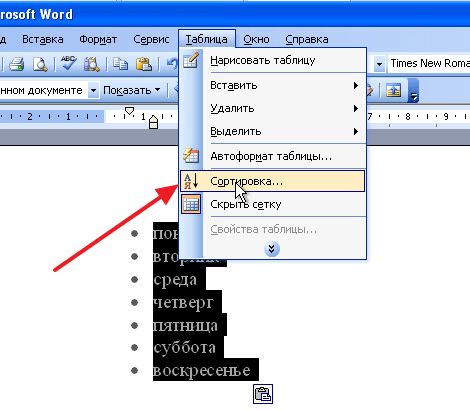
Licha ya ukweli kwamba kazi hii iko kwenye menyu ya "Jedwali", inafanya kazi vizuri na orodha za kawaida za nambari na zisizo na nambari.
Katika hati za Microsoft Word mara nyingi unaweza kupata orodha mbalimbali, kwa mfano, orodha ya bidhaa, fasihi, wanafunzi, nk. Wanaweza kuandikwa ama tu kutoka kwa mstari mpya kwenye karatasi, au kuongezwa kwenye meza. Kwa kuzijaza, data mpya inachapishwa tu mwishoni. Lakini vipi ikiwa unahitaji kupanga data kwa mpangilio wa alfabeti ili kurahisisha kupata taarifa unayohitaji?
Sio lazima kupanga vipengee vyote kwa mpangilio wa alfabeti; unaweza kutumia kitendakazi cha kuhariri maandishi kilichojumuishwa kwa hili. Katika makala hii tutagusa mada hii na kujua jinsi ya kuandika orodha katika Neno.
Kwa mfano, hebu tuchukue orodha hii ya watu.
Chagua mistari unayohitaji kufanya kazi nayo. Kisha, kwenye kichupo cha "Nyumbani", kwenye kikundi cha "Aya", bonyeza kitufe cha "Panga" - ina herufi "A-Z" na mshale unaoelekeza chini.

Dirisha litaonekana kama kwenye picha ya skrini iliyo hapa chini. Ndani yake, onyesha jinsi unavyotaka kupanga, kupanda au kushuka, na ubofye Sawa.

Orodha inayohitajika itapangwa kwa mpangilio wa alfabeti.

Ikiwa una maneno au nambari tofauti katika mstari mmoja na unataka kupanga si kwa thamani ya kwanza, lakini kwa nyingine yoyote, basi tunafanya hivi. Katika mfano, katika mstari, pamoja na jina la kwanza na la mwisho la mtu, urefu wake pia umeonyeshwa. Hebu tuitumie.
Chagua orodha na ubofye kitufe na herufi A/Z.

Katika dirisha linalofungua, katika uwanja wa "Aina", chagua "Nambari", kisha ueleze ni utaratibu gani wa kupanga, na bofya "Sawa".

Baada ya hayo, orodha itarekebishwa na nambari zitapangwa kwa mpangilio wa kupanda.

Ili kupanga orodha iliyoingizwa kwenye jedwali katika Neno, unahitaji kufanya kila kitu haswa kama ilivyoelezewa. Kwanza, chagua safu zinazohitajika za meza, kisha bofya kifungo kilichotajwa.

Ifuatayo, unahitaji kutaja safu wima na aina gani ya data ya kupanga (hii ni muhimu ikiwa safu moja ina maandishi na nambari au tarehe). Kisha chagua kupanda au kushuka na ubofye Sawa.

Hivi ndivyo data iliyopangwa inaonekana katika jedwali.

Ikiwa huna safu ya kwanza, kisha katika dirisha la "Kupanga", chagua moja unayohitaji, kisha aina ya data ambayo unataka kupanga. Ifuatayo, chagua kupanda au kushuka na bofya "Sawa".

Katika mfano, nilifanya safu ya pili na nambari kwa mpangilio wa kupanda.

Nitamaliza hapa, kwa sababu sasa unajua jinsi ya kupanga orodha kwa alfabeti katika Neno. Kwa kuongeza, inaweza kuwa ya kawaida au iliyotolewa kwa namna ya meza.
Kadiria makala haya:

























